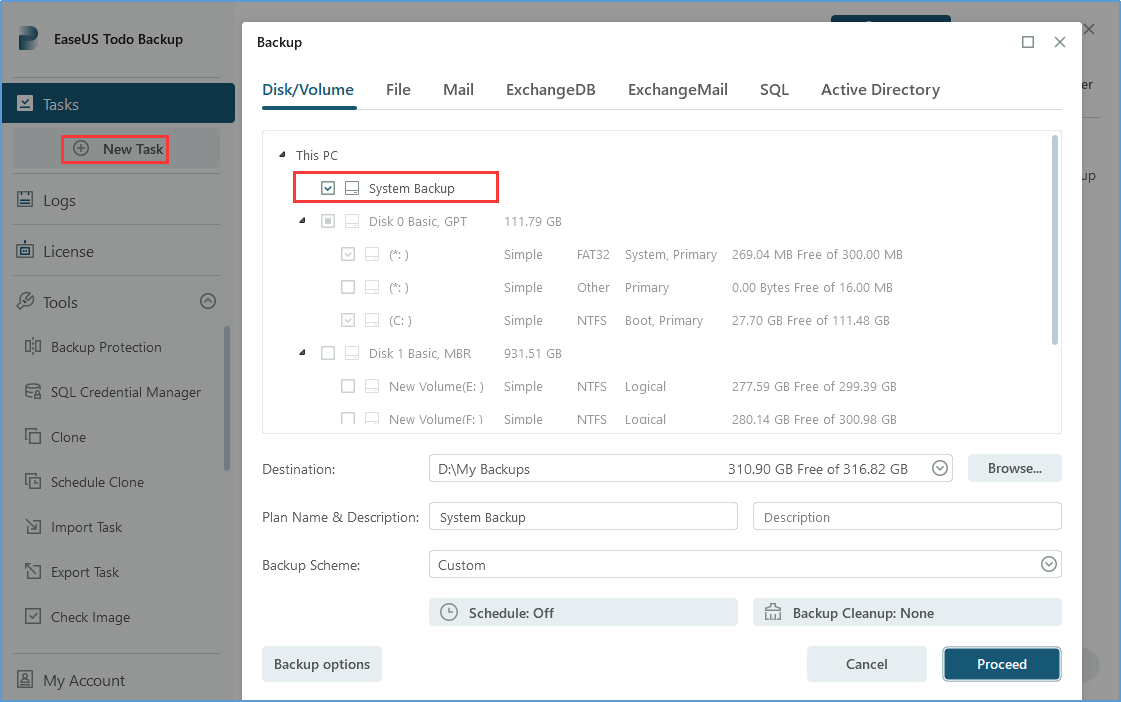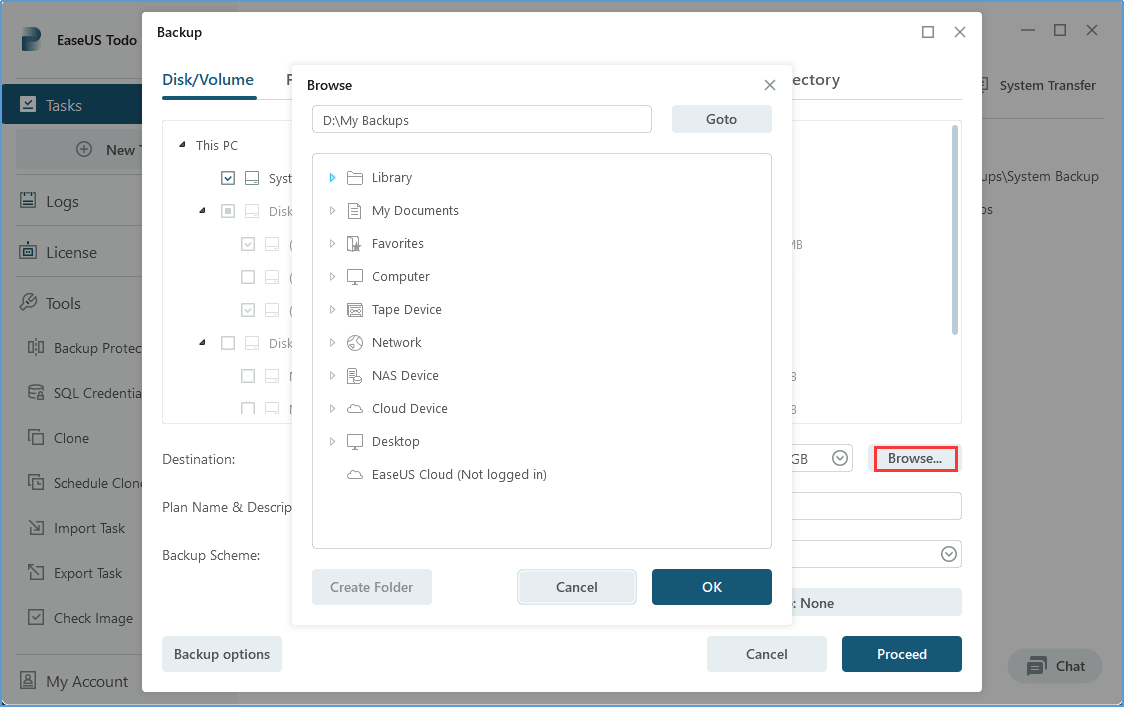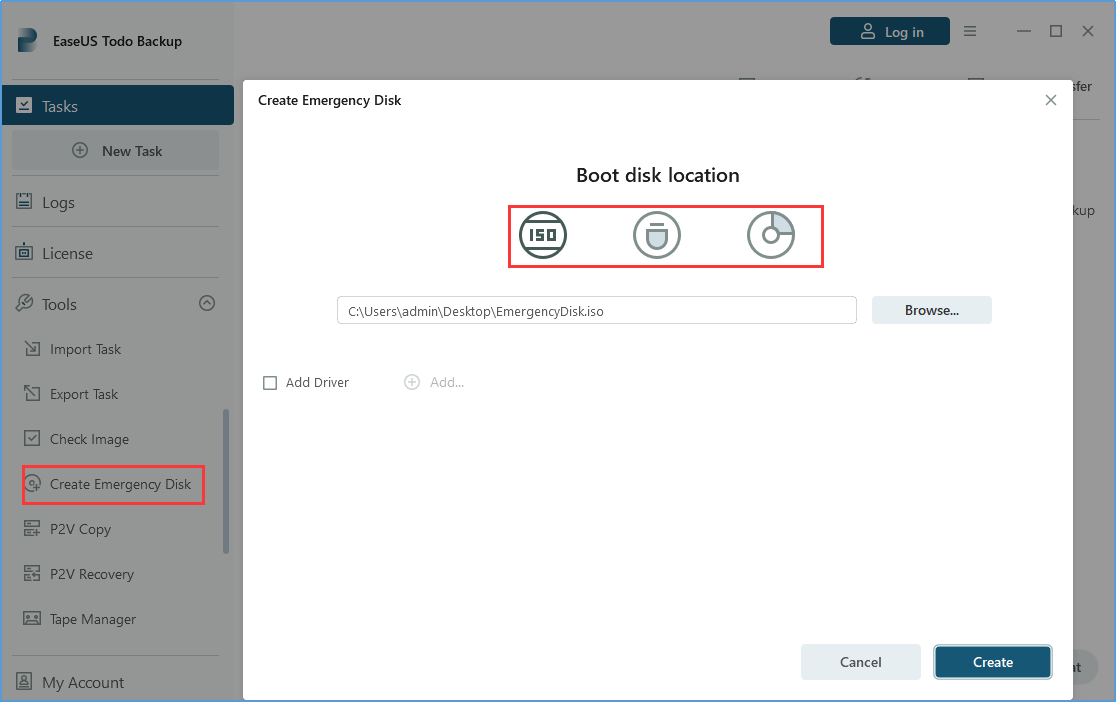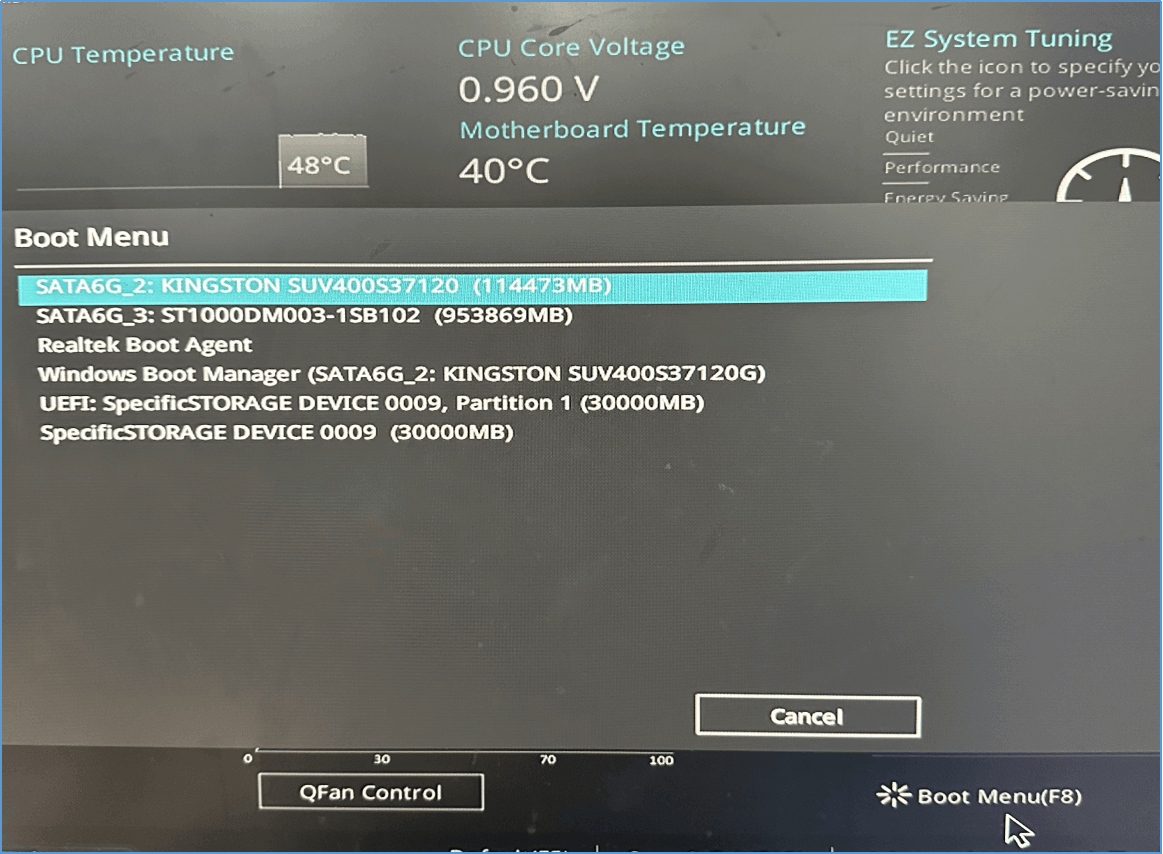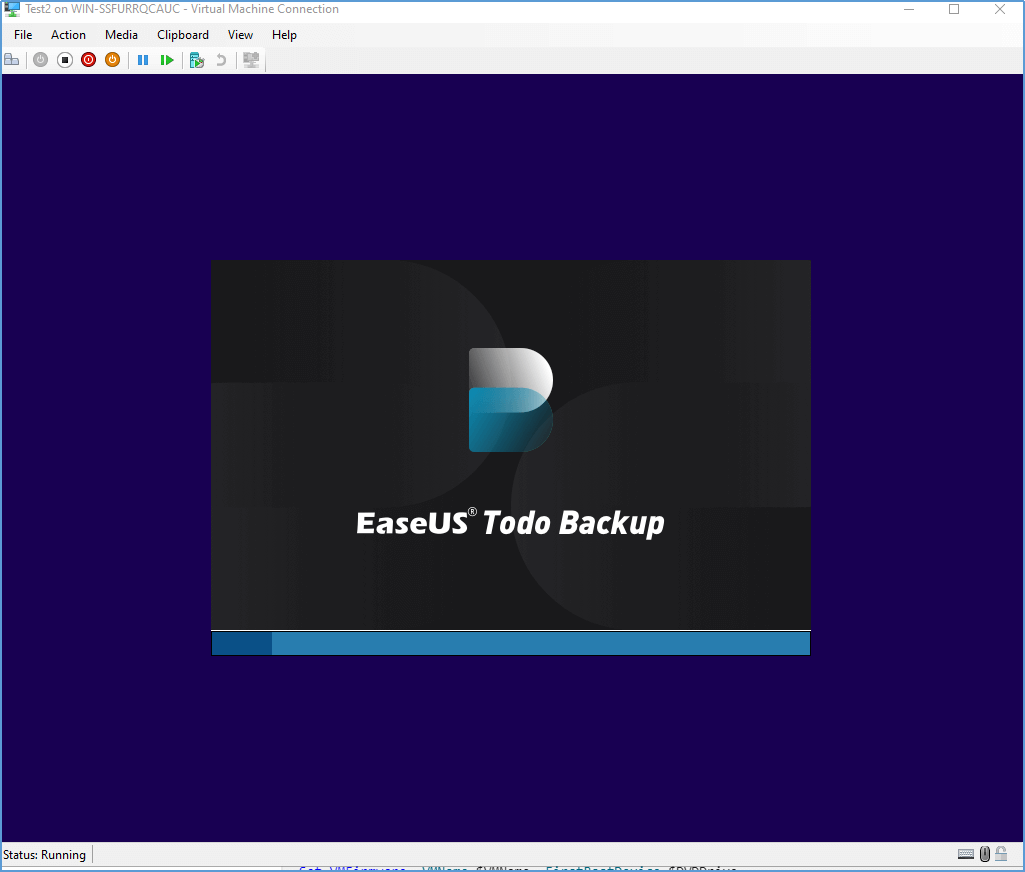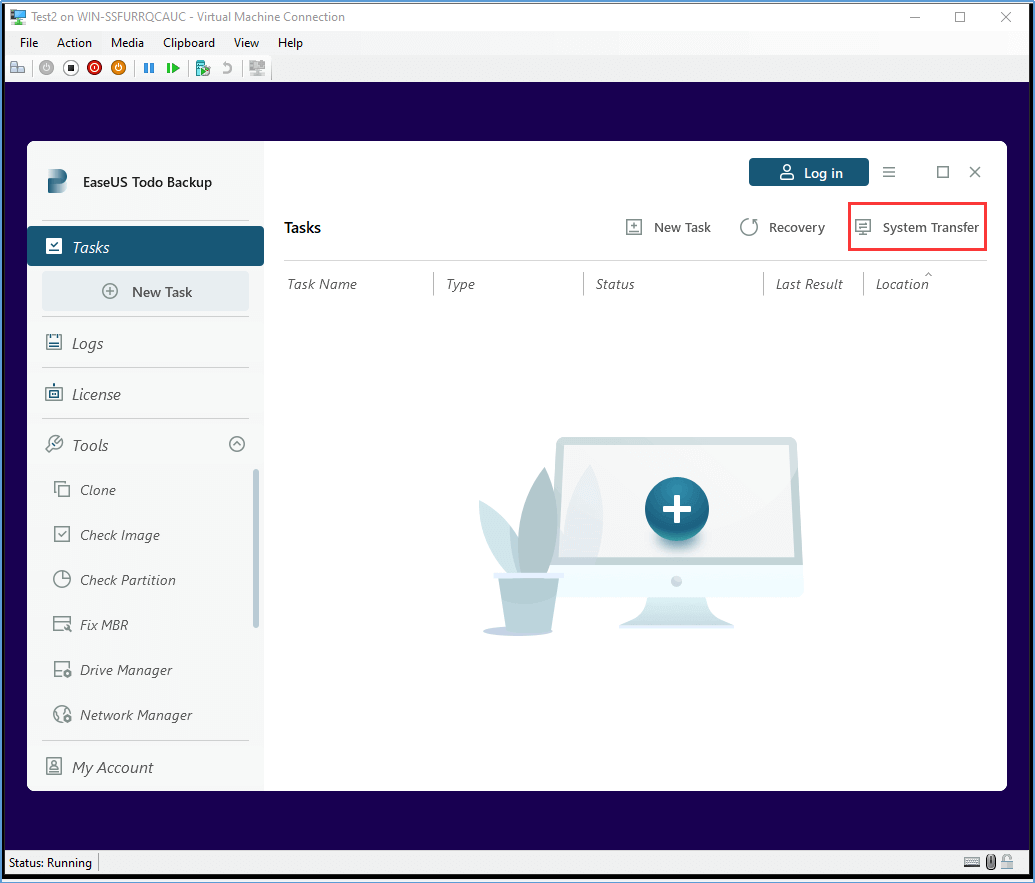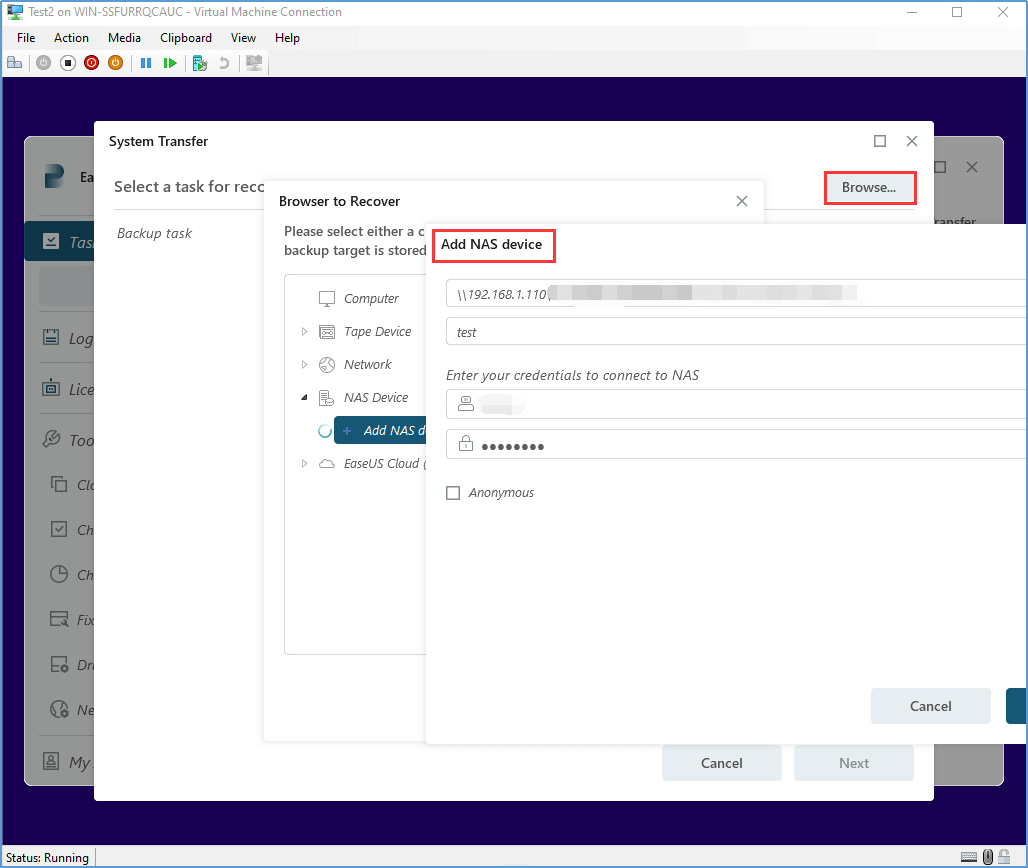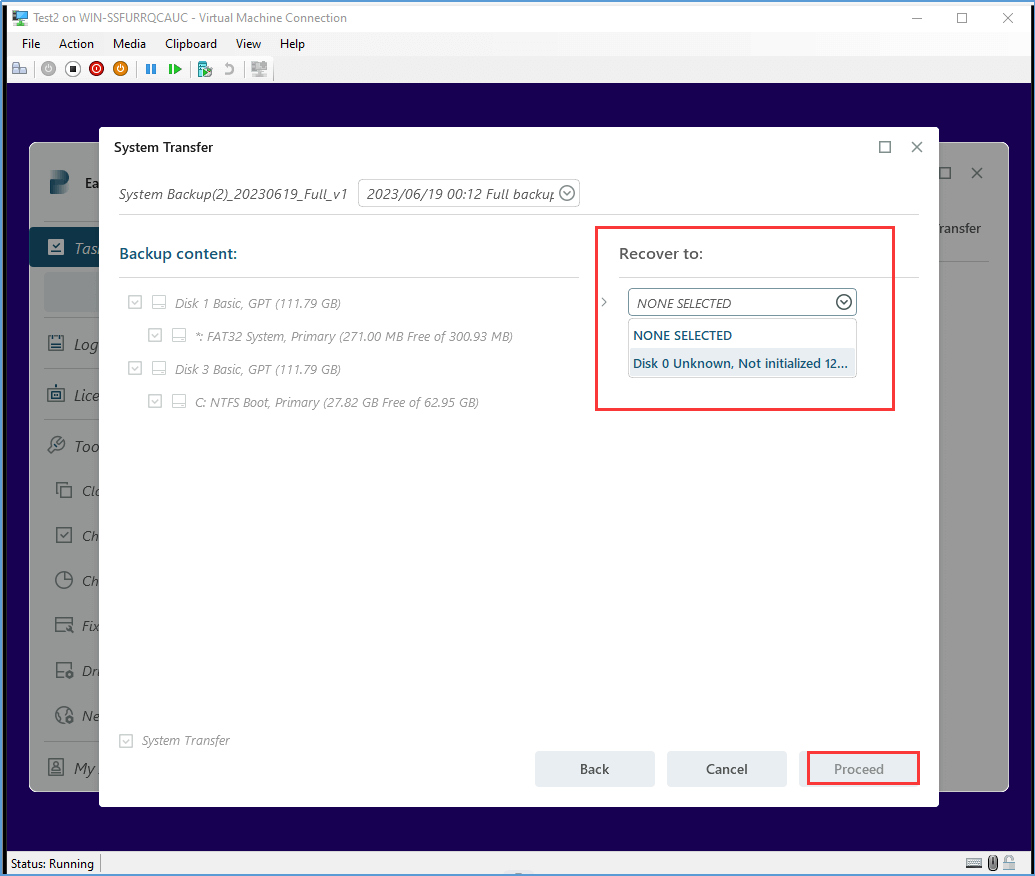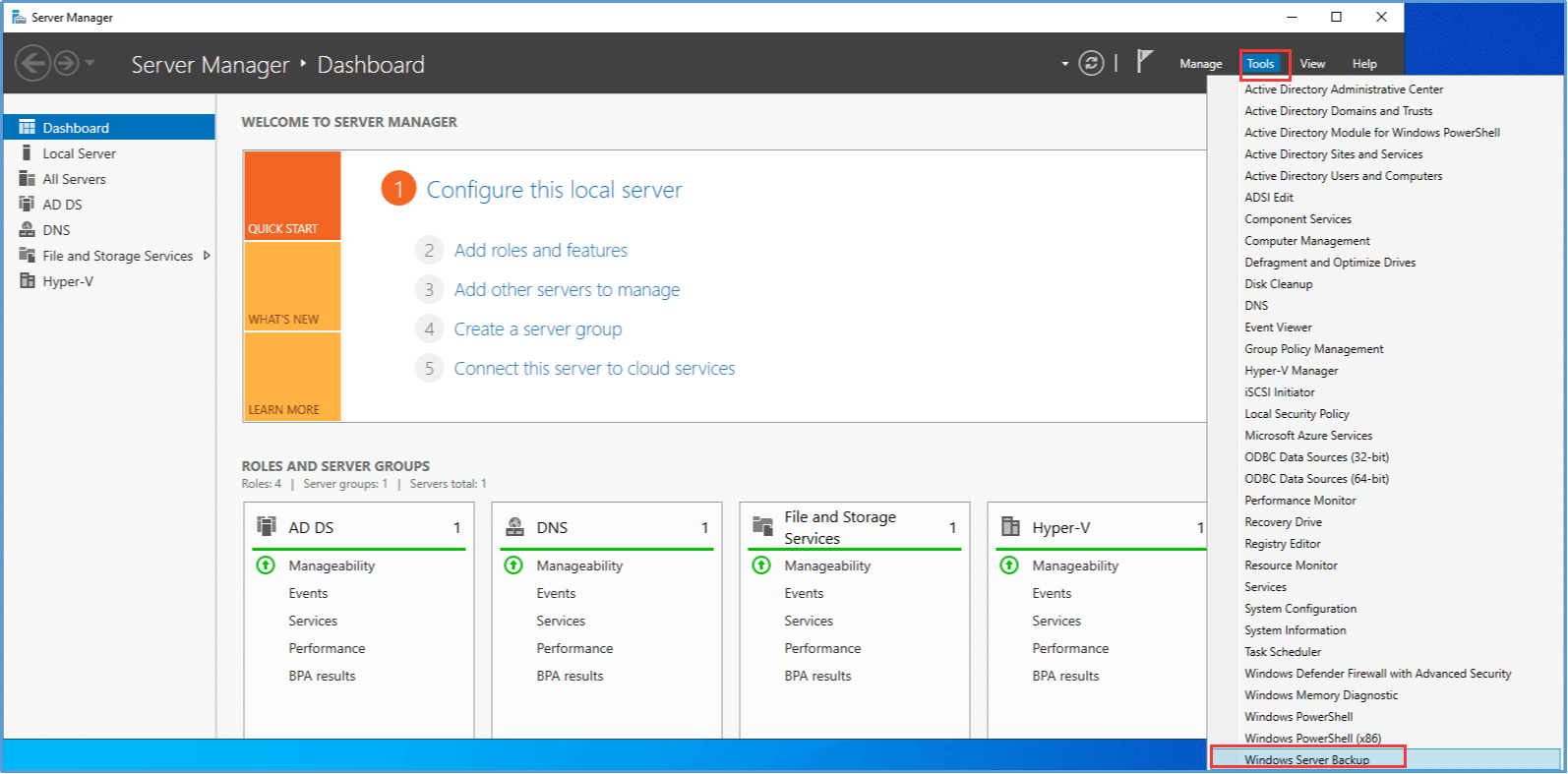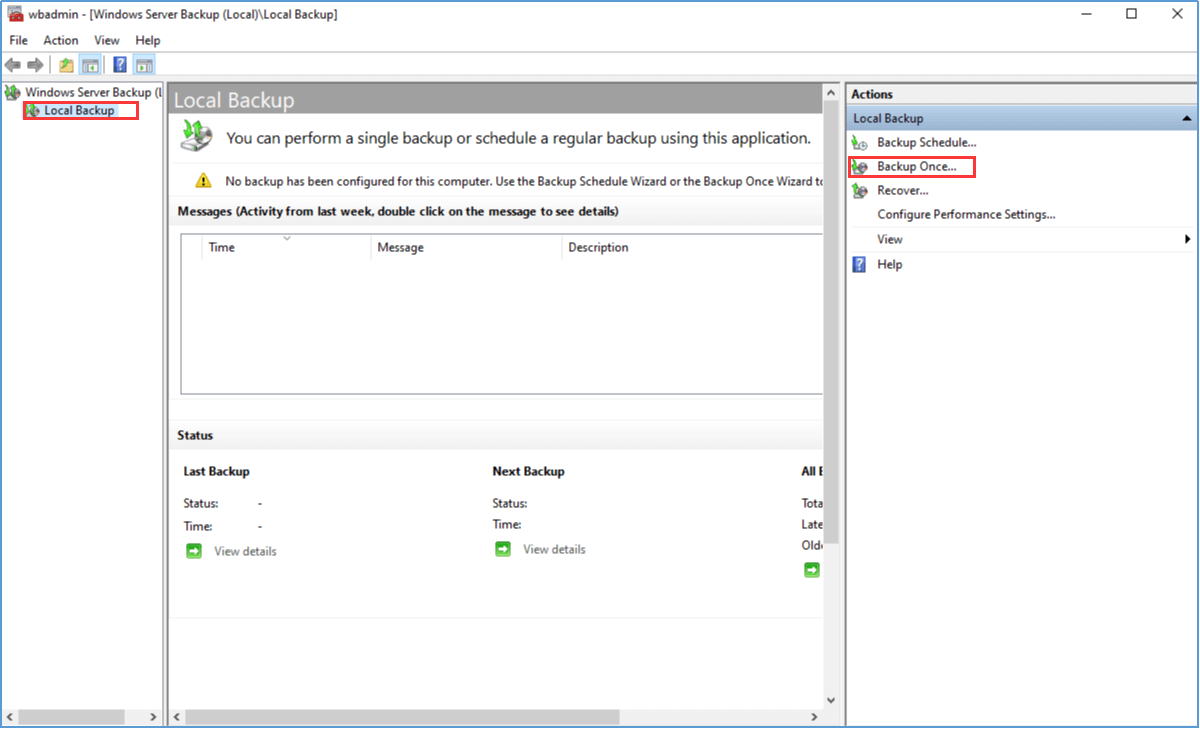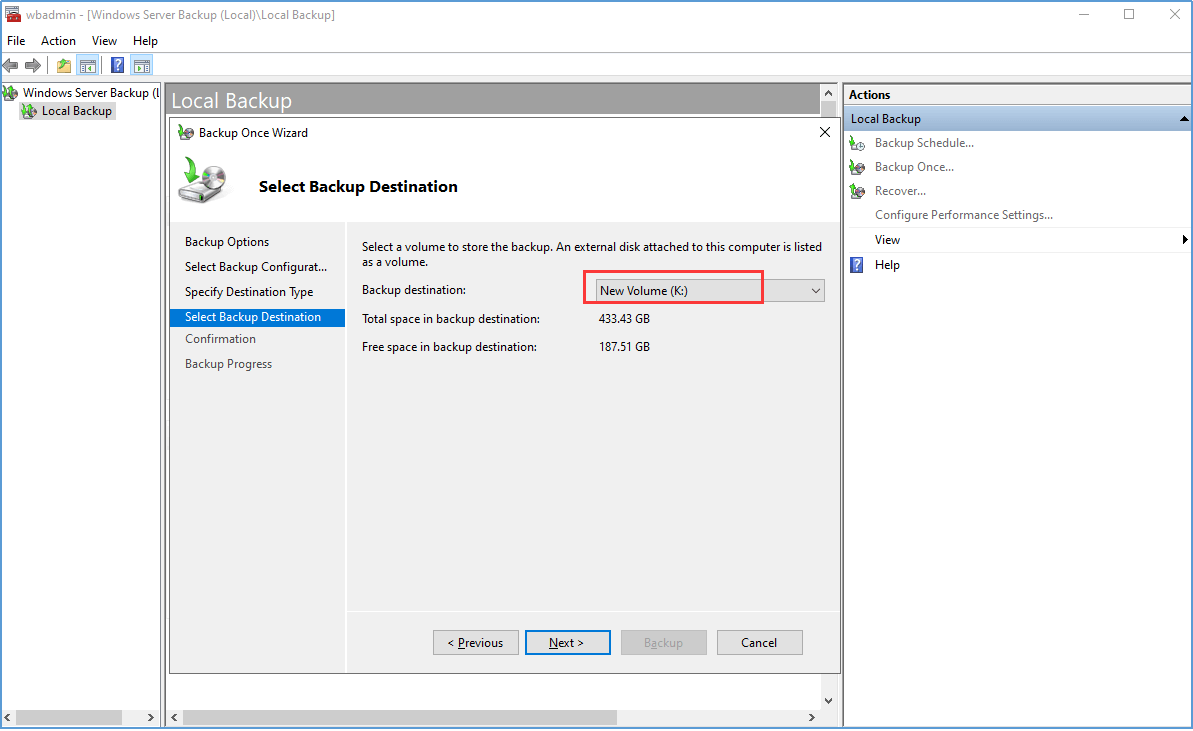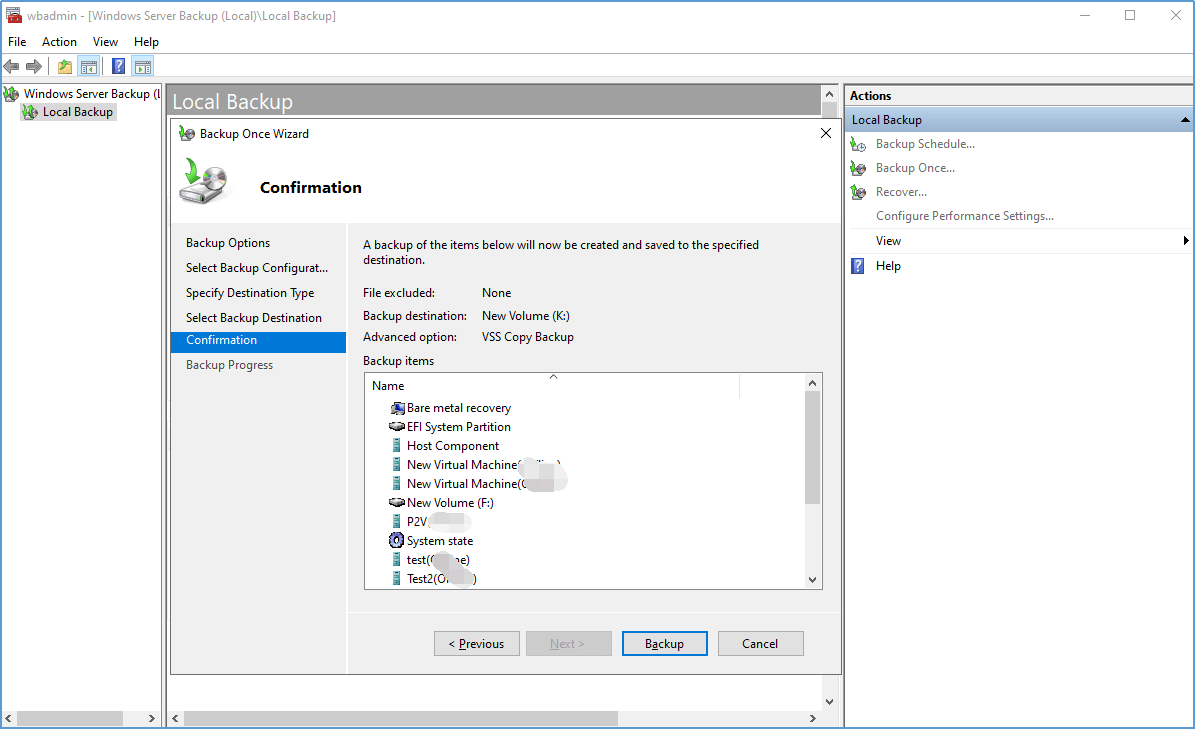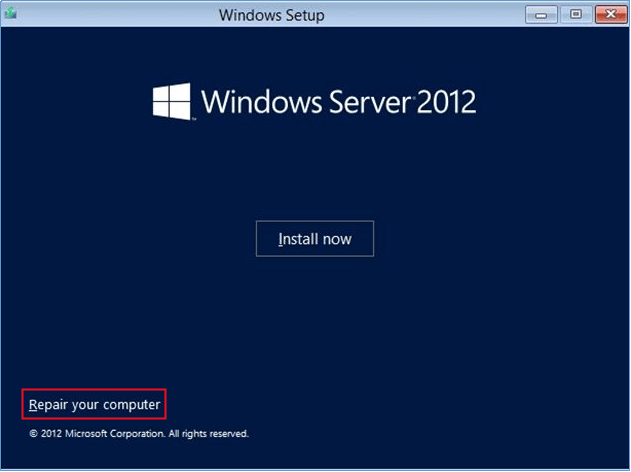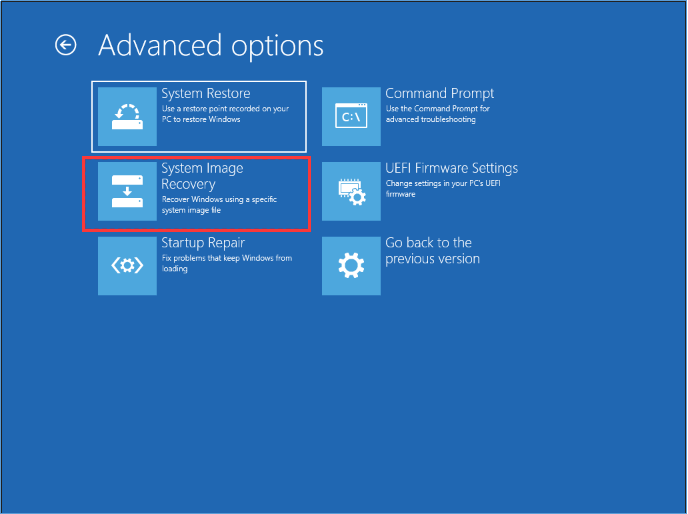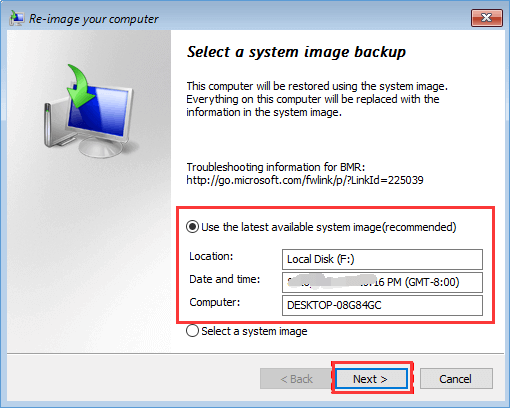Het klonen van uw server naar nieuwe hardware biedt verschillende voordelen, waaronder verbeterde snelheid, verbeterde mogelijkheden en de mogelijkheid om beperkingen te overwinnen die uw huidige installatie mogelijk belemmeren. Dit proces zorgt voor een efficiëntere en soepelere werking van uw server, waardoor u de prestaties kunt optimaliseren en effectief kunt voldoen aan de eisen van uw bedrijf. Door gebruik te maken van de voordelen van nieuwe hardware, kunt u een betere gebruikerservaring bieden, activiteiten stroomlijnen en het evoluerende technologielandschap voorblijven.
![windowsserver 2012]()
Er zijn verschillende situaties waarin u een Windows Server2012 naar nieuwe hardware moet klonen:
- Hardwarestoring
Als de huidige hardware van de Windows Server een storing ondervindt, kan het klonen naar nieuwe hardware het snelle herstel van services vergemakkelijken zonder dat een nieuwe installatie en configuratie nodig is.
- Upgraden of migreren
Bij het upgraden of migreren naar nieuwe hardware wordt het ten zeerste aanbevolen om de bestaande Windows Server naar de nieuwe hardware te klonen. Deze aanpak garandeert een soepele overgang zonder onderbrekingen van de dienstverlening.
- Op- of afschalen
Als u de uitbreiding van uw serverinfrastructuur nodig hebt door de integratie van meer geavanceerde hardware of de vermindering door het gebruik van minder krachtige hardware, kan het klonen van de Windows Server naar de nieuwe hardware van onschatbare waarde blijken te zijn bij het behouden van de huidige serverconfiguratie en instellingen.
- Testen en ontwikkelen
Het klonen van een Windows Server naar nieuwe hardware kan nuttig zijn omdat het de creatie van een identieke kopie van de productieomgeving mogelijk maakt. Dit kan worden gebruikt voor tests, ontwikkeling of probleemoplossing zonder enige verstoring van het live-systeem te veroorzaken.
Kloon Windows Server 2012 naar nieuwe hardware met EaseUS Todo Backup Enterprise
EaseUS Todo Backup Enterprise is een betrouwbare oplossing die Windows Server 2012 effectief kloont naar nieuwe hardware. Door gebruik te maken van de functie voor systeemoverdracht in het product, kunt u Windows Server 2012 naadloos migreren naar nieuwe hardware en ervoor zorgen dat het systeem opstart vanaf uw gewenste doelserver na de overdracht. Het proces is eenvoudig en vereist slechts een paar eenvoudige stappen om te voltooien.
1. Nadat u EaseUS Todo Backup Enterprise op uw Windows Server 2012 hebt geïnstalleerd, opent u het product en selecteert u Nieuwe taak om een systeemback-up te starten. Navigeer vervolgens naar de gewenste bestemming , een externe harde schijf of een NAS-schijf, afhankelijk van uw voorkeur.
![nieuwe taak]()
![plaats]()
2. Om een noodschijf aan te maken, klikt u op de optie Noodschijf maken in de linkerwerkbalk. Als u erop klikt, krijgt u de optie om te kiezen tussen een ISO-bestand, een USB-flashstation of een cd/dvd als locatie voor de opstartschijf. Nadat u uw keuze heeft gemaakt, klikt u eenvoudig op de knop Aanmaken .
![opstartbare schijf]()
3. Sluit uw opstartbare schijf aan op uw nieuwe Windows Server-machine en open de BIOS-instellingen . Zoek in de BIOS-instellingen het gedeelte met de opstartvolgorde en zorg ervoor dat u de opstartvolgorde aanpast om prioriteit te geven aan het opstarten vanaf het USB-station of de cd/dvd, afhankelijk van de locatie van de opstartschijf die u eerder hebt geselecteerd. Deze aanpassing garandeert dat uw computer het opstartproces start vanaf de aangewezen opstartschijf.
![opstartvolgorde]()
4. Selecteer na het succesvol laden van de opstartmedia de optie Systeemoverdracht en zoek de back-upimage die u eerder had opgeslagen in het venster Browse to Recover . Klik vervolgens op OK .
![winp]()
![systeem overdracht]()
![herstel]()
5. Selecteer de doelschijf om de systeemback-up te herstellen en klik vervolgens op Doorgaan om het proces te starten. Zodra het herstelproces met succes is voltooid, zal de nieuwe Windows Server-machine identiek zijn aan de oude.
![doorgaan]()
Kloon Windows Server 2012 naar nieuwe hardware met Windows Server Backup
Windows Server is uitgerust met een eigen migratietool, bekend als Windows Server Backup. Met behulp van deze tool kunt u gemakkelijk een systeemimage genereren, die vervolgens op uw nieuwe hardware kan worden hersteld.
1. Open Serverbeheer op de Windows Server 2012-bronmachine en selecteer Windows Server Backup in het menu Tools . Klik in de Windows Server Backup-console op Backup Once om een eenmalige back-up te starten.
![Windows-server back-up]()
![een keer back-uppen]()
2. Selecteer Verschillende opties en kies Aangepast om de items op te geven die u in de back-up wilt opnemen.
![verschillende opties]()
![aangepast]()
3. Kies een back- upbestemming , zoals een externe harde schijf, en klik op Volgende om het back-upproces te starten. Hiermee wordt een systeemimage van uw server gemaakt.
![plaats]()
![back-up]()
4. Zodra de back-up is voltooid, sluit u de bronserver af. Sluit de bestemmingshardware (nieuwe server) aan op het netwerk en start deze op met behulp van de Windows Server-installatiemedia. Kies tijdens het installatieproces voor de optie om uw computer te repareren .
![computer repareren]()
5. Selecteer Problemen oplossen -> Geavanceerde opties -> Systeembeeldherstel . Volg de instructies op het scherm om de eerder gemaakte systeemimage te vinden en deze te herstellen naar de nieuwe hardware.
![systeem image herstel]()
![herstellen]()
6. Nadat het herstelproces is voltooid, moet de nieuwe hardware een exacte replica van de bronserver hebben, inclusief alle gegevens, instellingen en toepassingen.
Conclusie
EaseUS Todo Backup Enterprise stroomlijnt het kloonproces van Windows Server 2012 naar nieuwe hardware. Door de bovengenoemde stappen te volgen, kunt u moeiteloos de back-up- en herstelprocedure instellen en starten met deze betrouwbare software.
Veelgestelde vragen over het klonen van Windows Server 2012 naar nieuwe hardware
1. Wat is het doel van het klonen van Windows Server 2012 naar nieuwe hardware?
Door Windows Server 2012 naar nieuwe hardware te klonen, kunt u het volledige systeem, inclusief het besturingssysteem, toepassingen en gegevens, naar een nieuwe server of computer repliceren.
2. Is het mogelijk om Windows Server 2012 te klonen zonder applicaties opnieuw te installeren en instellingen opnieuw te configureren?
Ja, wanneer u Windows Server 2012 kloont met software zoals EaseUS Todo Backup Enterprise, maakt het een exacte kopie, inclusief applicaties en instellingen, waardoor het niet meer nodig is om opnieuw te installeren en opnieuw te configureren.
3. Kan ik Windows Server 2012 naar verschillende hardwareconfiguraties klonen?
Ja, met de juiste software, zoals EaseUS Todo Backup Enterprise, kunt u Windows Server 2012 klonen naar hardware met verschillende configuraties. De software zorgt voor de nodige aanpassingen om compatibiliteit te garanderen.
![EaseUS Data Recovery Wizard]()
![EaseUS Data Recovery Wizard for Mac]()
![EaseUS Partition Manager Pro]()
![EaseYS Partition Manager Server]()
![EaseUS Todo Backup Workstation]()
![EaseUS Todo Backup Advanced Server]()